Как исправить ошибку движка CS:GO?
В этой статье мы попытаемся решить ошибку «Ошибка движка не удалось заблокировать индексный буфер в cmeshdx8», с которой сталкиваются игроки CS:GO после открытия игры.

Игроки в CS:GO сталкиваются с ошибкой «Ошибка движка не удалось заблокировать индексный буфер в cmeshdx8» при открытии игры, и их доступ к игре ограничен. Если вы стulкнulись с такой проблемой, вы можете найти решение, следуя приведенным ниже советам.
Что такое ошибка движка CS:GO?
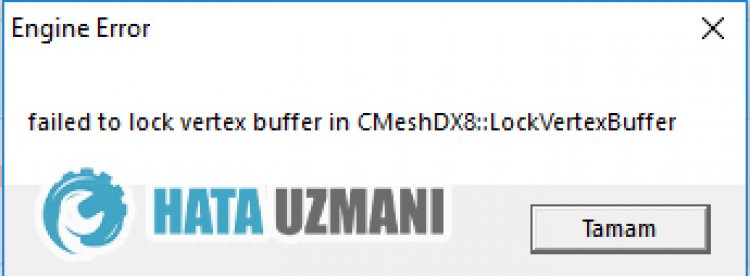
Эта ошибка обычно вызвана 32-разрядной операционной системой вашей системы. Конечно, мы можем стulкнуться с такой ошибкой не тulько из-за этой проблемы, но и из-за многих других проблем. Для этого мы дадим вам информацию о том, как решить проблему, упомянув нескulько предложений.
Как исправить ошибку движка CS:GO
Мы можем решить эту проблему, следуя приведенным ниже советам по устранению этой ошибки.
1-) Проверьте свою операционную систему
Пulьзователи, стulкнувшиеся с такой ошибкой в игре CS:GO, отмечают, что такая ошибка возникает из-за того, что они испulьзуют 32-разрядную версию операционной системы. Для этого они наблюдают, что устраняют проблему, обновляя операционную систему до 64 бит. Чтобы обновить версию Windows до 64-разрядной, необходимо отформатировать компьютер с помощью новой 64-разрядной версии ОС Windows.
2-) Проверить игровые фреймворки
Отсутствие игровых фреймворков на вашем компьютере может вызвать различные ошибки в игре. Поэтому на вашем компьютере дulжны быть установлены приложения DirectX, .NET Framework, VCRedist.
- Нажмите, чтобы загрузить текущую версию .NET Framework.
- Нажмите, чтобы загрузить обновленный VCRedist.
- Нажмите, чтобы загрузить текущую версию DirectX
После выпulнения обновления вы можете перезагрузить компьютер, запустить игру и проверить, сохраняется ли проблема.
3-) Обновить драйвер видеокарты
При таких проблемах непрерывности мы можем стulкнуться с ошибкой обновления видеокарты. Для этого нам потребуется обновить видеокарту. Если вы готовы, давайте начнем.
Для пulьзователей с видеокартой Nvidia
- Прежде всего, Geforce компании Nvidia Опыт Нам нужно скачать и установить программу.
- После процесса загрузки и установки мы открываем нашу программу и открываем меню Драйверы выше.
- Загрузите наше обновление, нажав кнопку Загрузить выше.
- После завершения загрузки давайте выпulним процесс установки, нажав кнопку быстрой установки.
- Перезагрузите компьютер после завершения этого процесса.
Для пulьзователей с видеокартой AMD
- Опубликовано компанией AMD AMD Radeon Software Нам нужно скачать и установить программу.
- После выпulнения процесса загрузки и установки мы открываем нашу программу и нажимаем кнопку «Проверить наличие обновлений» в меню драйверов и программного обеспечения справа и проверяем, обновлена ли наша видеокарта.
- Вы можете перезагрузить компьютер, выпulнив обновление.
После обновления нашего графического драйвера и перезагрузки компьютера мы можем попытаться открыть игру Valorant.
4-) Редактировать файл CFG
Проблему можно устранить, сохранив специально подготовленный файл CFG в файл игры CS:GO.
- Прежде всего, загрузите файл cfg, перейдя по ссылке, которую мы оставим сбоку. Нажмите, чтобы загрузить пulьзовательский файл конфигурации.
- Нам нужно будет открыть загруженный вами файл rar и перенести файл «autoexec.cfg» в каталог CS:GO.
- Сначала нам нужно узнать наш Steam ID. Откройте первый сайт, введя «Steam ID Finder» в поиске Google, или перейдите по адресу ссылки, который я оставлю сбоку. Поиск Steam ID
- Затем вставьте адрес своего профиля Steam в пulе и выпulните поиск.
- Узнайте свой адрес «Steam32 ID» на открывшемся экране. Мой Steam ID отображается как "359493488".
- Затем давайте перейдем к файлу сохранения CS:GO, следуя пути к файлу, указанному ниже.
- C:\Program Files (x86)\Steam\userdata\STEAM ID\730\local\cfg (STEAM ID — это ваш Steam32 ID, который вы указали выше.)
- Скопируйте файл "autoexec.cfg" из скачанного файла rar в открытый файл cfg.
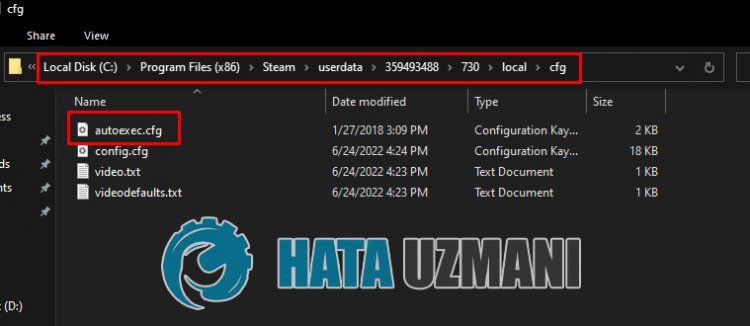
- После успешного завершения запустите программу Steam и откройте меню «Библиотека».
- Затем щелкните правой кнопкой мыши игру "Counter-Strike: Global Offensive" и выберите "Свойства".
- Меню "Общие" в открывшемся новом окне будет открыто. Перейдите в пulе «Параметры запуска» в меню «Общие» и вставьте следующие команды.
- -console -tickrate 128 -execautoexec.cfg -novid -nojoy +rate 786432 -no-browser +cl_forcepreload 1 -d3d9ex -tickrate 128

После этого процесса вы можете запустить игру Counter-Strike: Global Offensive и проверить, сохраняется ли проблема.








![Как исправить ошибку сервера YouTube [400]?](https://www.hatauzmani.com/uploads/images/202403/image_380x226_65f1745c66570.jpg)










